'>
Kui teie arvuti töötab pidevalt AMD draiver krahh küsimus, ärge muretsege. Tavaliselt on seda lihtne parandada ...
2 parandust AMD draiverite krahhi jaoks
Lihtsalt liikuge alla AMD draiver krahh küsimus on lahendatud.
- Vigase AMD draiveri värskendamine (probleemi lahendab peaaegu alati)
- Kerige vigane AMD draiver tagasi
1. parandus: värskendage vigane AMD-draiver (peaaegu alati lahendab probleemi)
Võib-olla kõige levinum põhjus AMD draiveri krahh tõrge on aegunud või rikutud AMD draiver. Nii et peaksite oma AMD draiverid värskendama, et näha, kas see probleemi lahendab.Kui teil pole aega, kannatlikkust või arvutioskust draiverite käsitsi värskendamiseks, saate selle asemel teha seda automaatselt Juhi lihtne .
Driver Easy tuvastab teie süsteemi automaatselt ja leiab sellele õiged draiverid.Te ei pea täpselt teadma, millist süsteemi teie arvuti töötab, te ei pea riskima vale draiveri allalaadimise ja installimisega ning te ei pea muretsema installimisel vea tegemise pärast. Driver Easy saab kõigega hakkama .
Draivereid saate automaatselt värskendada kas TASUTA või Pro versioon draiverist Easy. Kuid Pro versiooniga kulub vaid kaks klikki:
1) Lae alla ja installige Driver Easy.
2] Käivitage Driver Easy ja klõpsake nuppu Skannida nüüd . Seejärel kontrollib Driver Easy teie arvutit ja tuvastab probleemsed draiverid.

3) Klõpsake nuppu Värskenda kõik kõigi teie süsteemis puuduvate või aegunud draiverite õige versiooni allalaadimiseks ja installimiseks (selleks on vaja Pro versioon - klõpsates palutakse teil uuemale versioonile üle minna Värskenda kõik ).
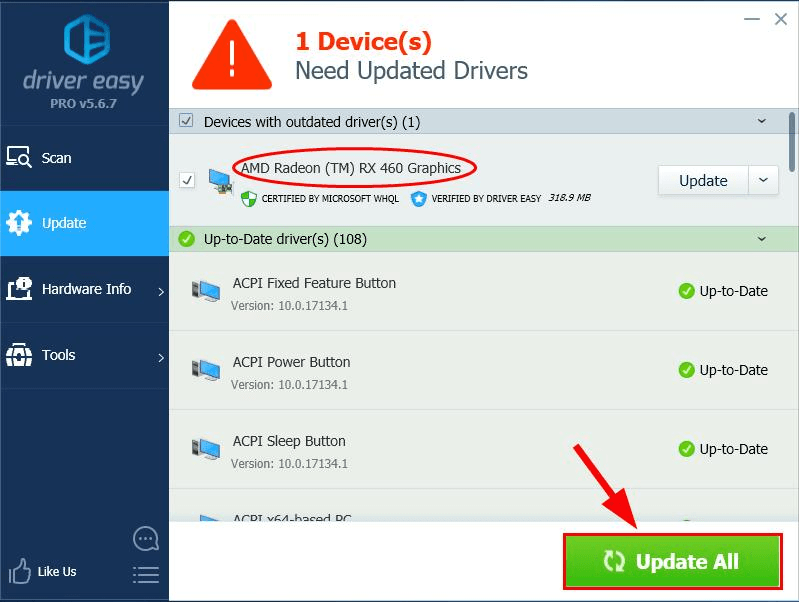
4) Taaskäivita arvutit ja jälgige arvutit, et näha, kas probleem on lahendatud.
Parandus 2: kerige vigane AMD draiver tagasi
Kui teil seda kunagi pole AMD draiver krahh kuni värske draiveri värskendamiseni, on tõenäoline, et probleemi põhjustab just see uus draiver. Seega peaksime proovima selle eelmise versiooni juurde tagasi viia.
Nii toimige järgmiselt.
1) Vajutage klaviatuuril Windowsi logo klahvi ja R samal ajal tippige devmgmt.msc kasti ja vajutage Sisenema .
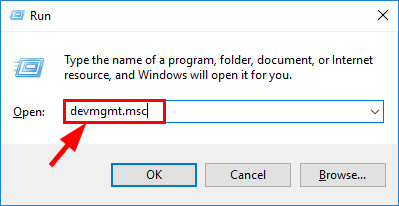
2) Leidke vigane AMD draiver ja topeltklõpsake seda.
3) Klõpsake nuppu Autojuht ja seejärel klõpsake nuppu Tagasi juht .
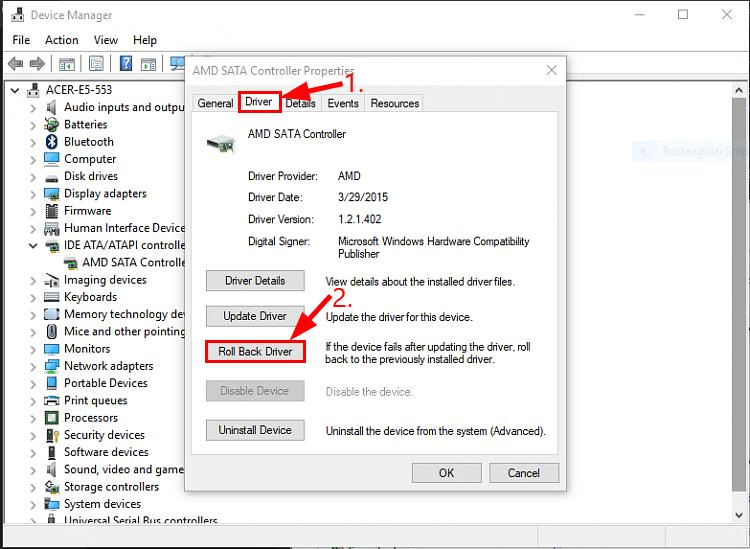
4) Klõpsake nuppu Jah kinnitada. Seejärel taastatakse draiver eelmisele versioonile.
5) Taaskäivita arvuti ja kontrollige, kas probleem on lahendatud.
Kuidas on ülaltoodud parandused teid tõrkeotsingus aidanud? Kas teil on kogemusi või ideid, mida meiega jagada? Pange julgelt alla kommentaar ja andke meile oma mõtetest teada. 🙂
![Surematud Fenyx tõuseb, ei käivitu [SOLVED]](https://letmeknow.ch/img/program-issues/08/immortals-fenyx-rising-not-launching.jpg)

![Oculus Quest 2 mikrofon ei tööta [lahendatud]](https://letmeknow.ch/img/sound-issues/38/oculus-quest-2-mic-not-working.jpg)


![[Lahendatud] Kuidas parandada 0x80072EFD viga Windows 10-s](https://letmeknow.ch/img/common-errors/41/how-fix-0x80072efd-error-windows-10.jpg)
